¿Le gustaría aprender a instalar Nginx y habilitar el uso de CGIs shell script en un equipo que ejecuta Ubuntu Linux? En este tutorial, vamos a mostrarle cómo habilitar la característica CGI y permitir que Shell Scripts se ejecute en el servidor Nginx.
• Ubuntu 18
• Ubuntu 19
• Ubuntu 20
• Nginx 1.18.0
Lista de equipos
En la siguiente sección se presenta la lista de equipos utilizados para crear este tutorial.
Como asociado de Amazon, gano con compras calificadas.
Nginx - Tutorial relacionado:
En esta página, ofrecemos acceso rápido a una lista de tutoriales relacionados con Nginx.
Tutorial Nginx - Shell Script CGI
Instale el servidor Nginx y el paquete Fcgiwrap.
Cree un archivo de configuración para la puerta de enlace CGI.
Aquí está el contenido del archivo.
Cree un directorio para almacenar los archivos CGI.
Edite el archivo de configuración de Nginx para el sitio web predeterminado.
Inserte la siguiente línea en el área denominada SERVIDOR.
Aquí está el archivo, antes de nuestra configuración.
Aquí está el archivo, después de nuestra configuración.
Reinicie el servicio Nginx.
Como ejemplo, vamos a crear un Shell Script CGI.
Acceda al directorio CGI de Nginx.
Cree una página de prueba mediante Shell Script.
Aquí está el contenido del archivo.
Cambie el permiso de archivo.
Abra su navegador e introduzca la dirección IP de su servidor web más /cgi-bin/test.cgi.
En nuestro ejemplo, se introdujo la siguiente URL en el navegador:
• http://192.168.2.113/cgi-bin/test.cgi
La página Shell Script debe mostrar el siguiente mensaje.
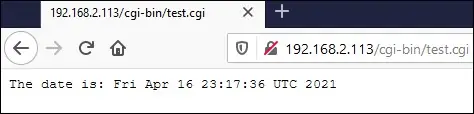
¡Felicitaciones! El servidor Nginx ahora puede usar Shell Script como CGI.
